
Вистріл є чудовий мультиплатформенний відеоредактор з відкритим кодом, який має безліч функцій, включаючи підтримку 4K Ultra HD TV.
Крім усього цього, програма може працювати з великою кількістю відео- та аудіоформатів та кодеків, таких як AVI, M4A, MXF, VOB, FLV, MP4, M2T, MPG, MOV, OGG, WEBМ та ін. Крім того, він також підтримує багато форматів зображень, таких як BMP, GIF, JPEG, PNG, SVG, TGA, TIFF, а також послідовності зображень.
Найбільш неймовірне те, що програма проста у використанні та пропонує безліч функцій та функцій для редагування та керування вашими відео лише за кілька кліків миші.
Про Shotcut
Shotcut він сумісний з відео, аудіо та форматами зображень, оскільки використовує FFmpeg.
Використовуйте часову шкалу для нелінійного монтажу відео багатодоріжка, яка може складатися з різних форматів файлів. Налагодження та керування транспортуванням допомагає рендеринг на основі графічного процесора OpenGL, і доступна низка аудіо- та відеофільтрів.
Між Основні характеристики, які ми можемо виділити в цій програмі, можна знайти:
- Шукайте точні кадри для багатьох форматів.
- Підтримує популярні формати зображень, такі як BMP, GIF, JPEG, PNG, SVG, TGA, TIFF, а також послідовності зображень
- Багатоформатна шкала часу: змішуйте та узгоджуйте роздільну здатність та частоту кадрів у проекті
- Веб-камера та аудіозапис.
- Відтворення мережевого потоку (HTTP, HLS, RTMP, RTSP, MMS, UDP)
- Плагіни відеогенератора Frei0r (наприклад, кольорові смуги та плазма)
- Піковий метр
- Форма сигналу
- Аналізатор спектра
- Регулювання гучності
- Аудіофільтри та змішування.
- Стерео, моно та 5.1 об'ємний звук
- Деінтерлейсинг
- Автоповорот
- Чисті переходи
- Режими композиції / змішування композицій
- Швидкість та зворотний ефект для кліпів.
- Ключові кадри
- апаратні засоби
Як встановити Shotcut на Ubuntu 18.04 LTS та похідні?
Щоб мати можливість встановити цей відеоредактор в систему потрібно дотримуватися наступних вказівок.
Перший спосіб отримати цей відеоредактор у системі - це додавання до нашої системи сховища програм. Для нього Ми повинні відкрити термінал за допомогою Ctrl + Alt + T і в ньому ми виконаємо наступне.
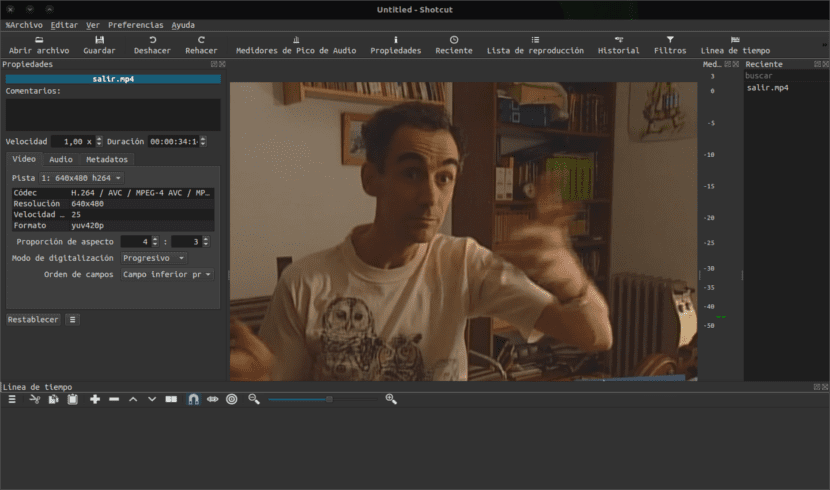
Спочатку ми збираємось додати сховище з:
sudo add-apt-repository ppa:haraldhv/shotcut
Потім ми оновлюємо список пакетів і сховищ за допомогою цієї команди:
sudo apt-get update
Нарешті, ми переходимо до встановлення програми за допомогою:
sudo apt-get install shotcut
І все, це буде встановлено в системі.
Інший метод, який ми маємо отримати для цього редактора, - це завантаження програми у форматі AppImage, що дає нам можливість використовувати цей додаток без необхідності встановлювати або додавати речі до системи.
Для цього просто відкрийте термінал за допомогою Ctrl + Alt + T і в ньому виконайте наступну команду:
wget https://github.com/mltframework/shotcut/releases/download/v18.09.16/Shotcut-180916.glibc2.14-x86_64.AppImage -O shotcut.appimage
Зробивши це зараз, ми повинні надати дозволи на виконання завантаженого файлу за допомогою:
sudo chmod +x shotcut.appimage
І нарешті, ми можемо запустити програму за допомогою наступної команди:
./shotcut.appimage
Або ми можемо двічі клацнути на завантаженому файлі з файлового менеджера.
Під час першого запуску файлу вас запитають, чи хочете ви інтегрувати програму в систему.
Вони повинні натиснути "Так", якщо хочуть інтегрувати його, або натиснути "Ні", якщо не хочуть.
Якщо вибрати Так, програма запуску програм буде додана до меню програми та піктограм інсталяції. Якщо вони виберуть "Ні", вам завжди доведеться запускати це, двічі клацнувши AppImage.
І ви закінчили, ви можете почати використовувати цей редактор у своїй системі, просто шукайте панель запуску в меню програм.
Як видалити Shotcut на Ubuntu 18.04 LTS та похідних?
Щоб видалити цей редактор із вашої системи, Ви можете зробити це за допомогою цих простих інструкцій.
Якщо ви встановили його з AppImage, просто видаліть файл AppImage зі своєї системи.
Якщо це було за допомогою методу сховища, ви повинні виконати такі команди:
sudo add-apt-repository ppa:haraldhv/shotcut -r sudo apt-get remove shotcut*
Так !! Я використовую його нещодавно, і це дуже добре. Хоча я пробував це на Ubuntu і все добре, на Windows мені не так пощастило; D
Привіт, у мене проблеми зі зміною мови, вона виходить за замовчуванням англійською мовою.
Я збираюся налаштувати, він змінить іспанську, він просить мене перезапустити, перезапустити, але це продовжується англійською мовою.
Використовуйте елементарну ОС 0.4.1 Локі
Вистріл також доступний у форматі оснащення для прямого встановлення.
Подивимось, як це працює